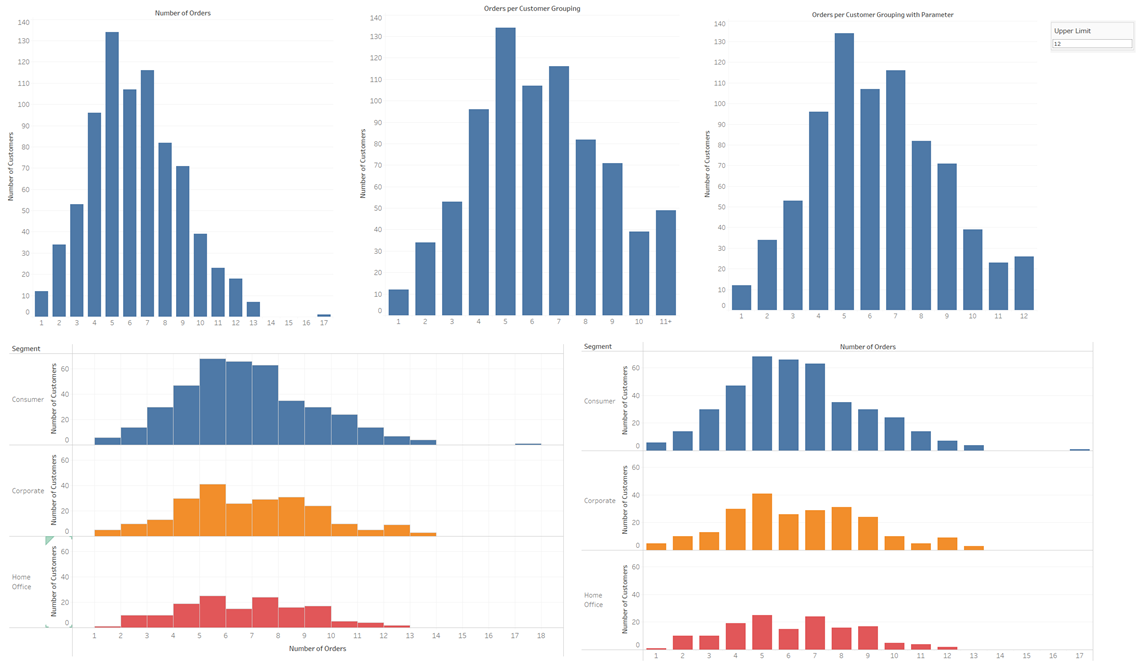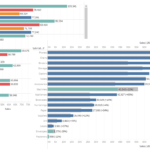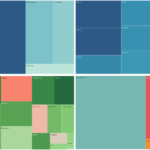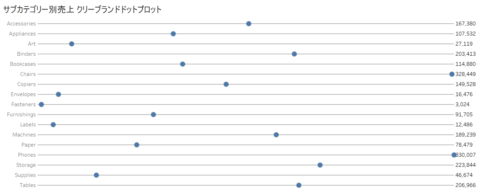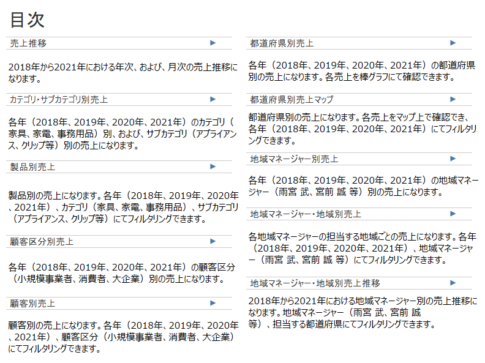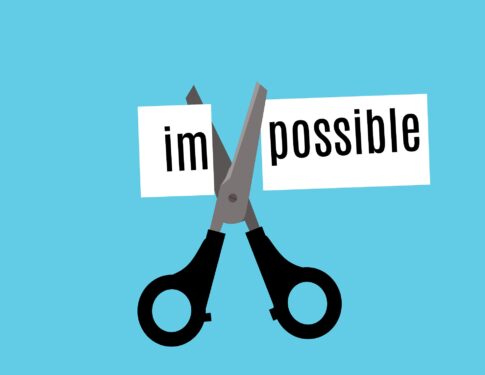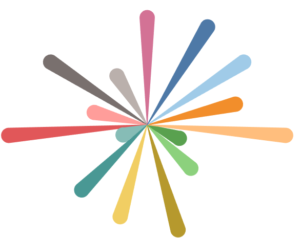今回は、ヒストグラムについて紹介していきます。
ヒストグラムと聞くと、初めて聞く用語で、そもそも何だろうと疑問に思う方もいるかもしれません。ヒストグラムとは、ある特定のデータを区間ごとに区切り、棒グラフにて、各区間の数値を表したものになります。
データのばらつきや偏り具合を視覚的に容易に確認することができ、データの分布を表現する際に重宝されます。
ここでは、ヒストグラムの作り方について、いくつか説明をしていきます。
なお、すべてのVizは、サンプルデータであるスーパーストアの「Orders」シートをもとに作成することとします。
ヒストグラム
まずは、シンプルなヒストグラムの作り方を紹介します。具体的には、注文回数別顧客数のヒストグラムを作成していきたいと思います。
- 以下の計算フィールドを作成します。
名前:Orders per Customer
{FIXED [Customer ID]: COUNTD([Order ID])}
「Orders per Customer」は、顧客ごとの注文回数を示します。
- 「Orders per Customer」をもとに、以下のビンを作成します。
新しいフィールド名:Number of Orders
ビンのサイズ:1
これは、「Orders per Customer」を1で分割することを意味します。これにより、注文回数をヒストグラムの軸として使用することができるようになります。
- 「Orders per Customer」を列シェルフに入れます。
- 「Customer ID」を行シェルフに入れます。
- 行シェルフにある「Customer ID」を右クリックして、「メジャー」の「カウント(個別)」を選択します。
- Viz上で、縦横を右クリックして、「軸の編集」を選択します。
- 軸の編集画面が表示されるので、「軸のタイトル」の「タイトル」を「Number of Customers」に変更します。
- マークパネルにて、ツールヒントの「ツールヒントの編集」を開き、以下の通りに入力します。
Number of Orders: <Number of Orders>
Number of Customers: <個別のカウント(Customer ID)>
- シートの名前を「注文回数別顧客数 ヒストグラム」に変更します。
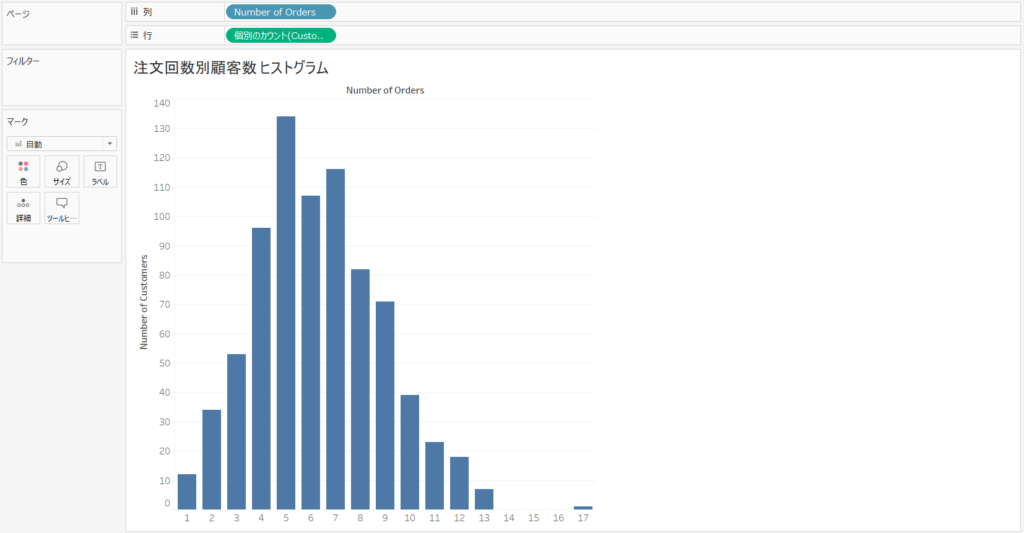
これで、注文回数別顧客数のヒストグラムが完成です。
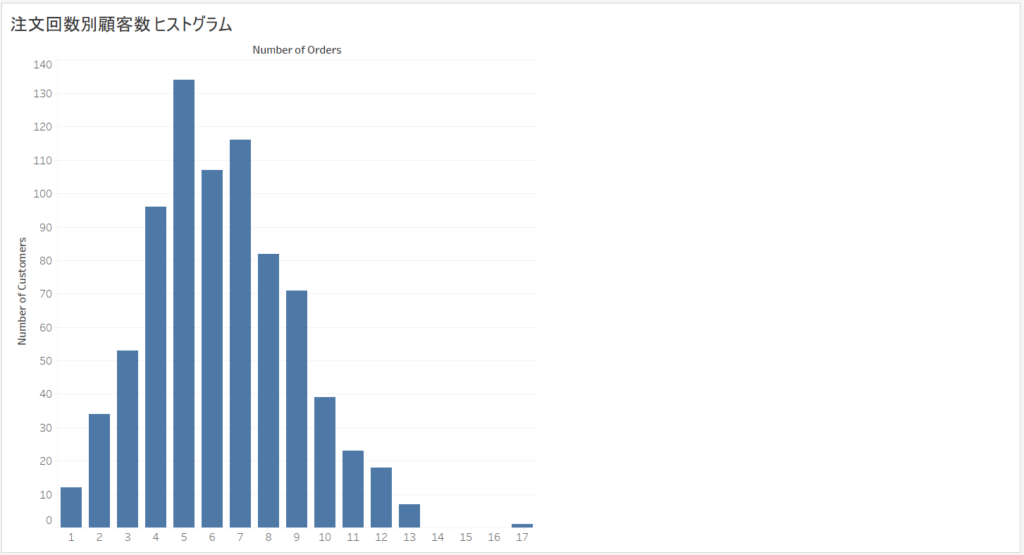
Tableau Publicのリンクを貼っています。
Small Multiples ヒストグラム
次は、さきほど作成した注文回数別顧客数のヒストグラムを改良してみたいと思います。
見ている人の中には、注文回数別顧客数のヒストグラム同士(例えば、Consumer向けの注文回数別顧客数と、Corporate向けの注文回数別顧客数など)を比較したいと考える人もいるでしょう。
そういったときに役に立つのがSmall Multiples ヒストグラムです。ある項目毎にヒストグラムを作成し、それらを並べることで、ヒストグラム同士を比較しやすくなります。
では、セグメント毎の注文回数別顧客数のSmall Multiples ヒストグラムを作成していきたいと思います。
- シート「注文回数別顧客数 ヒストグラム」を右クリックして、「複製」を選択します。
- シート「注文回数別顧客数 ヒストグラム (2)」が作成されるので、これから、このシートを編集していきます。
- 「Segment」を行シェルフ、および、マークパネルの色に入れます。
- シートの名前を「セグメント毎の注文回数別顧客数 Small Multiples ヒストグラム」に変更します。
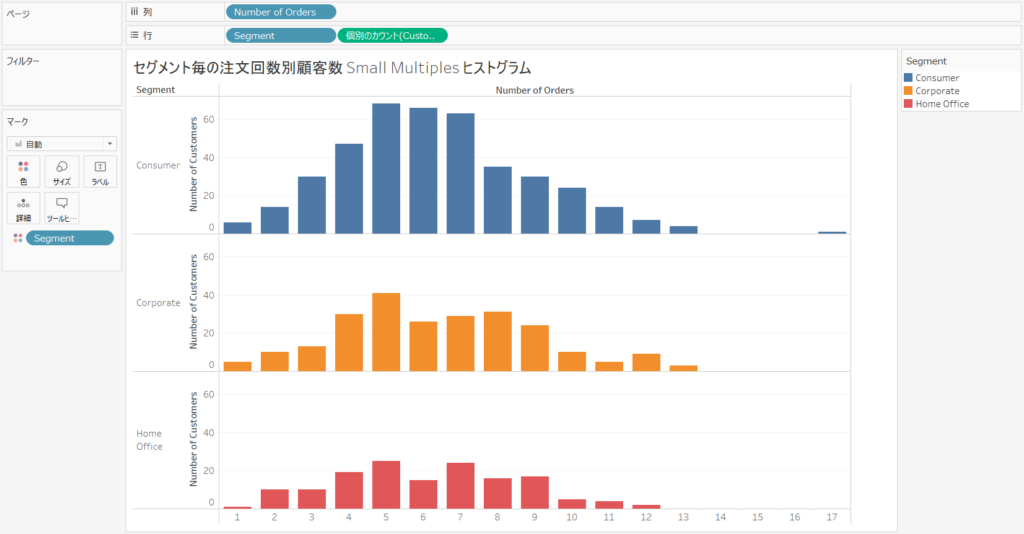
これで、セグメント毎の注文回数別顧客数のSmall Multiples ヒストグラムが完成です。
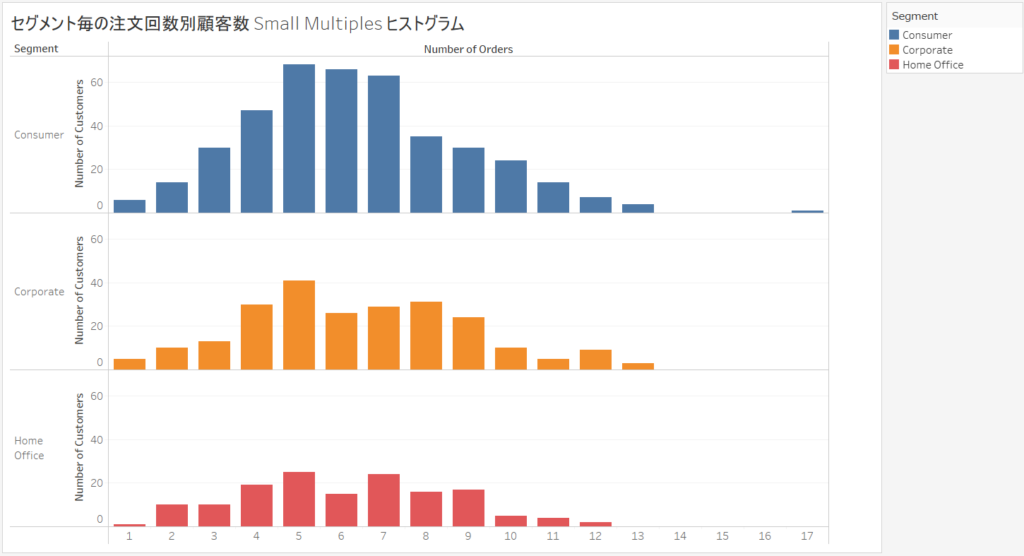
Tableau Publicのリンクを貼っています。
Statistical Small Multiples ヒストグラム
次は、さきほど作成したセグメント毎の注文回数別顧客数のSmall Multiples ヒストグラムを改良してみたいと思います。
これまで、シンプルなヒストグラム、および、Small Multiples ヒストグラムを作成してきましたが、厳密には統計学の世界で扱っているヒストグラムとは違います。
統計学の世界で扱っているヒストグラムには、棒の間には隙間がありません。隙間の無いバージョンのSmall Multiples ヒストグラムは、Statistical Small Multiples ヒストグラムになります。
では、セグメント毎の注文回数別顧客数のStatistical Small Multiples ヒストグラムを作成していきたいと思います。
- シート「セグメント毎の注文回数別顧客数 Small Multiples ヒストグラム」を右クリックして、「複製」を選択します。
- シート「セグメント毎の注文回数別顧客数 Small Multiples ヒストグラム (2)」が作成されるので、これから、このシートを編集していきます。
- 列シェルフにある「Orders per Customer」を右クリックして、「連続」を選択します。
- シートの名前を「セグメント毎の注文回数別顧客数 Statistical Small Multiples ヒストグラム」に変更します。
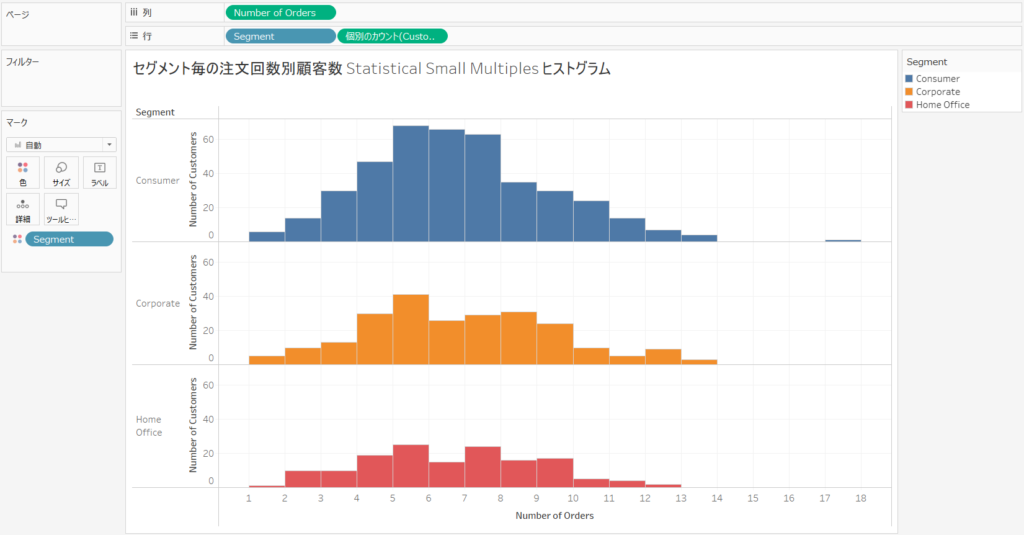
これで、セグメント毎の注文回数別顧客数のStatistical Small Multiples ヒストグラムが完成です。
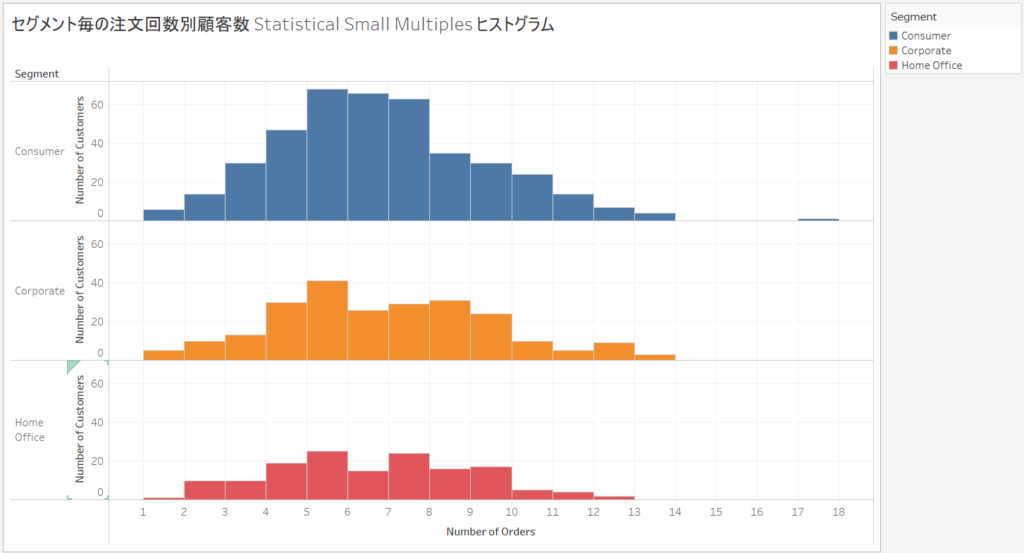
Tableau Publicのリンクを貼っています。
ヒストグラム with Upper Limit to Display
次は、別の視点で、最初に作成したヒストグラムを改良してみたいと思います。
見ている人の中には、スペースの関係から、注文回数11回以降は1つの棒にまとめてしまいたいと考える人もいるでしょう。
そういったときに役に立つのがヒストグラム with Upper Limit to Displayです。ある上限値を決めて、それ以降の値を1つの棒にまとめて表示することによって、スペースを節約することができます。外れ値があった場合には、無駄に幅をとってしまうので、そういった場合にも便利です。
では、注文回数別顧客数のヒストグラム with Upper Limit to Displayを作成していきたいと思います。なお、今回は注文回数11回以降を1つの棒にまとめます。
- シート「注文回数別顧客数 ヒストグラム」を右クリックして、「複製」を選択します。
- シート「注文回数別顧客数 ヒストグラム (2)」が作成されるので、これから、このシートを編集していきます。
- 以下の計算フィールドを作成します。
名前:Orders per Customer Grouping
IF [Orders per Customer] <=10
THEN [Orders per Customer]
ELSE 11
END
「Orders per Customer Grouping」は、軸となる注文回数を示します。既存の計算フィールド「Orders per Customer」を利用しており、顧客ごとの注文回数が10回以下の場合には、そのまま「Orders per Customer」の値を、11回以上の場合には固定値「11」となります。
- 「Orders per Customer Grouping」を列シェルフに入れます。
- 列シェルフにある「Number of Orders」を除きます。
- 列シェルフにある「合計(Orders per Customer Grouping)」を右クリックして、「ディメンション」を選択します。
- 列シェルフにある「合計(Orders per Customer Grouping)」を右クリックして、「不連続」を選択します。
- Viz上で、横軸の「11」を右クリックして、「別名の編集」を選択します。
- 別名の編集画面が表示されるので、名前を「11+」に変更して「OK」ボタンを押します。
- シートの名前を「注文回数別顧客数 ヒストグラム with Upper Limit to Display」に変更します。
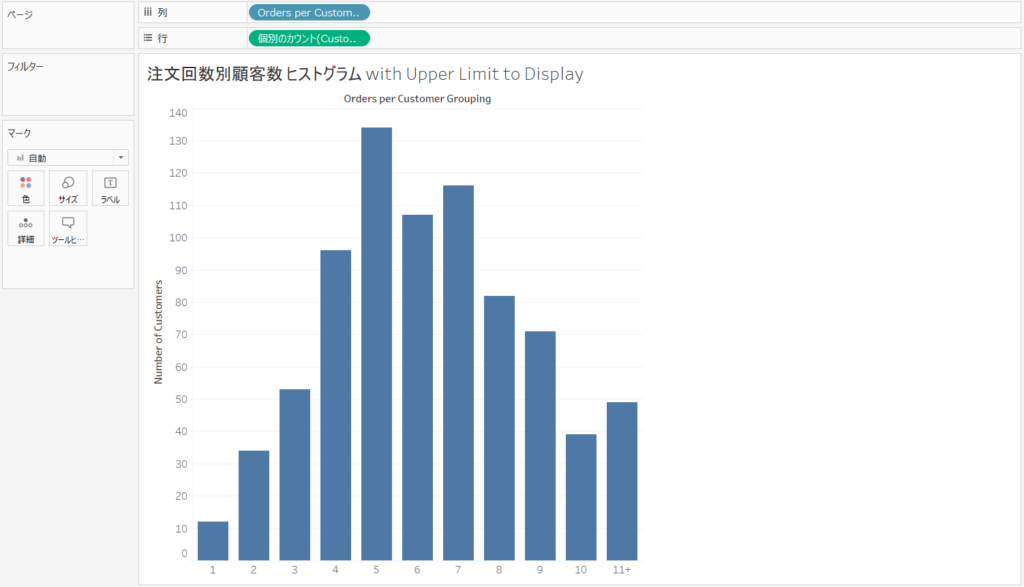
これで、注文回数別顧客数のヒストグラム with Upper Limit to Displayが完成です。
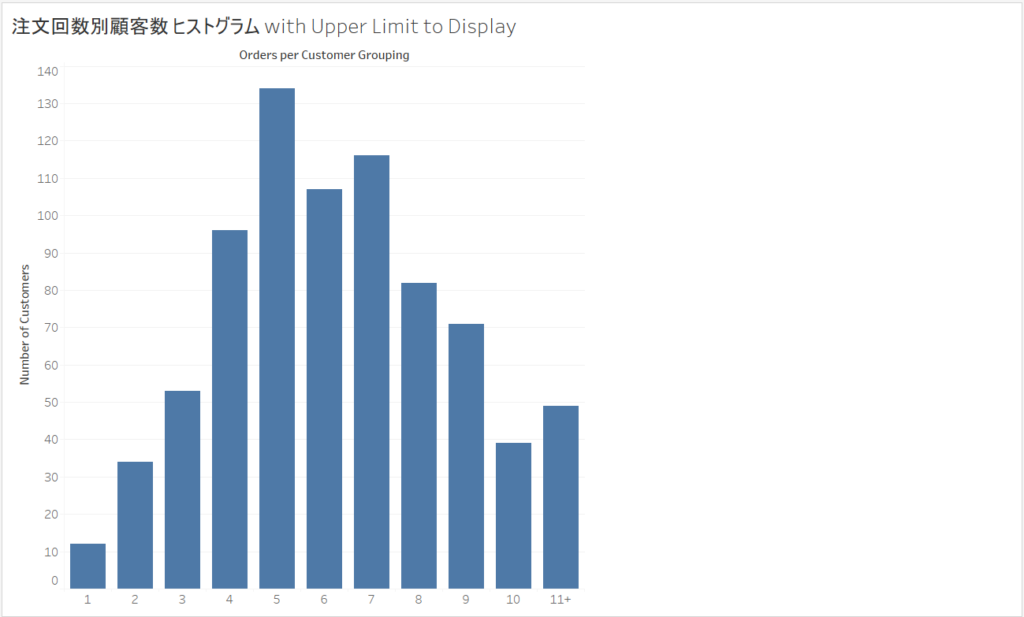
Tableau Publicのリンクを貼っています。
ヒストグラム with Upper Limit Parameter
最後は、さきほどと同じ視点で、再び、最初に作成したヒストグラムを改良してみたいと思います。
見ている人の中には、注文回数を10回までではなく、もう少し先の分まで確認してみたいと思う人もいるでしょう。
そういったときに役に立つのがヒストグラム with Upper Limit Parameterです。上限値をパラメターで指定し、それ以降の値は1つの棒にまとめて表示することによって、スペースを節約することができるとともに、見る人によって、自由に上限を変えながらデータを確認することができます。
では、注文回数別顧客数のヒストグラム with Upper Limit Parameterを作成していきたいと思います。
- シート「注文回数別顧客数 ヒストグラム」を右クリックして、「複製」を選択します。
- シート「注文回数別顧客数 ヒストグラム (2)」が作成されるので、これから、このシートを編集していきます。
- 以下のパラメーターを作成します。
名前:Upper Limit
データ型:整数
現在の値:10
ワークブックを開いたときの値:現在の値
表示形式:10
許容値:すべて
「Upper Limit」は、上限値を指定するために使用します。
- 以下の計算フィールドを作成します。
名前:Orders per Customer Grouping with Parameter
IF [Orders per Customer] <[Upper Limit]
THEN [Orders per Customer]
ELSE [Upper Limit]
END
「Orders per Customer Grouping with Parameter」は、軸となる注文回数を示します。既存の計算フィールド「Orders per Customer」を利用しており、顧客ごとの注文回数がパラメーターで指定した上限値未満の場合には、そのまま「Orders per Customer」の値を、上限値以上の場合には上限値となります。
- 「Orders per Customer Grouping with Parameter」を列シェルフに入れます。
- 列シェルフにある「Number of Orders」を除きます。
- 列シェルフにある「合計(Orders per Customer Grouping with Parameter)」を右クリックして、「ディメンション」を選択します。
- 列シェルフにある「合計(Orders per Customer Grouping with Parameter)」を右クリックして、「不連続」を選択します。
- データペインにあるパラメーターの「Upper Limit」を右クリックして、「パラメーターの表示」を選択します。
- シートの名前を「注文回数別顧客数 ヒストグラム with Upper Limit Parameter」に変更します。
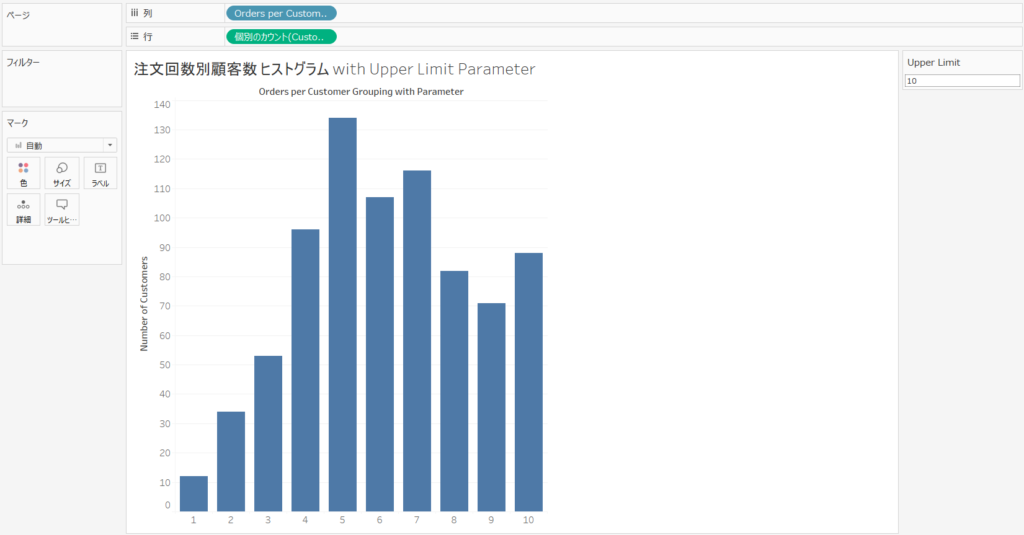
これで、注文回数別顧客数のヒストグラム with Upper Limit Parameterが完成です。
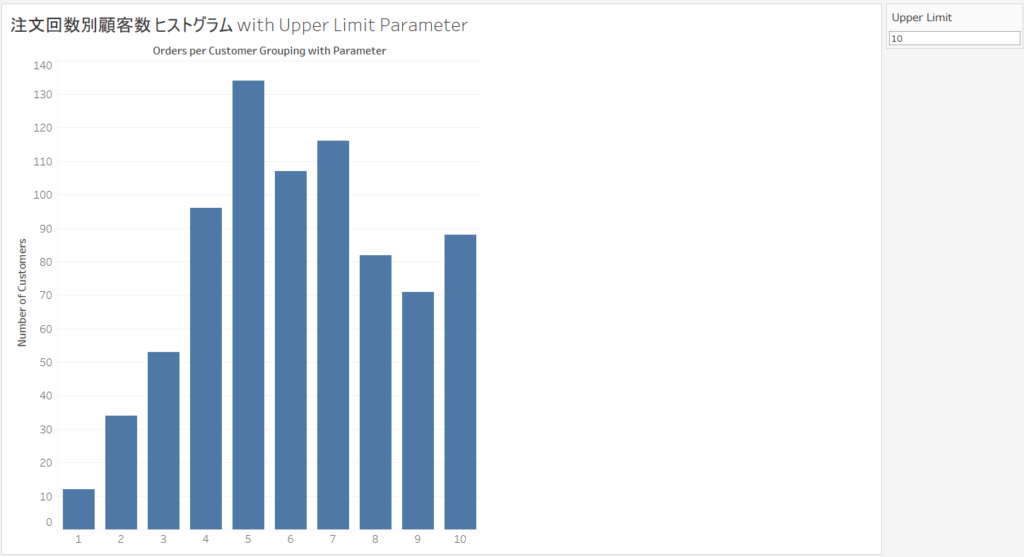
例えば、パラメーターの「Upper Limit」に「12」と入力すると、注文回数の上限が12に変更されることがわかります。
-1024x555.png)
Tableau Publicのリンクを貼っています。